GitHub上建立仓库是一个相对简单的过程。你需要访问GitHub的官方网站并注册一个账号。你可以点击网站上的“New Repository”按钮,为你的项目创建一个新的仓库。在创建仓库时,你需要为仓库命名,并选择适当的选项,例如是否公开仓库、是否添加.gitignore文件等。你可以将你的项目文件上传到仓库中,并开始使用GitHub进行项目管理。
本文目录导读:
GitHub是一个强大的在线代码托管平台,允许用户创建、分享和管理自己的代码仓库,以下是如何在GitHub上建立仓库的详细步骤:
注册GitHub账户
你需要在GitHub上注册一个账户,这可以通过访问GitHub的官方网站并创建账户来完成,注册时需要提供电子邮件地址和登录密码。
登录GitHub
注册完成后,使用你的电子邮件地址和密码登录GitHub。
创建新仓库
1、在GitHub的主界面,点击“New Repository”按钮,这将打开一个新的仓库创建页面。
2、在创建页面中,你需要为仓库命名,建议为仓库选择一个清晰、有意义的名称,以便于理解和记忆。
3、你可以选择将仓库设置为公开或私有,公开仓库意味着任何人都可以访问和查看你的代码,而私有仓库则只有授权用户才能访问。
4、如果你有协作需求,可以在此处设置多个协作者,或者选择将仓库设置为组织(Organization)所有。
5、点击“Create Repository”按钮,你的新仓库就创建成功了。
进入仓库
创建完成后,你可以通过点击仓库名称进入你的新仓库,在仓库界面中,你可以看到仓库的目录结构、文件列表以及最近的提交记录等。
上传文件
你可以开始将你的代码文件上传到GitHub仓库了,点击“Upload Files”按钮,选择你想要上传的文件,然后点击“Open”或“Add Files”按钮,上传完成后,你的文件就会出现在仓库的文件列表中。
分支与合并
在协作开发中,使用分支(branch)是一个很好的实践,每个开发者可以在自己的分支上进行工作,而不会干扰到其他人的工作,当完成一个功能或修复一个bug后,你可以将你的分支合并到主分支(master或main分支)中。
解决冲突
当多个开发者同时修改同一个文件时,可能会出现冲突,GitHub会标记出这些冲突,你需要手动解决它们,这涉及到打开冲突的文件,查看并决定保留哪些更改,然后提交解决后的文件。
删除仓库
如果你不再需要某个仓库,可以删除它,但请注意,删除操作是不可逆的,因此在执行删除操作前请务必确认,点击仓库界面中的“Settings”按钮,然后找到“Danger Zone”部分,点击“Delete this repository”按钮即可删除仓库。
协作工具
GitHub提供了多种协作工具,帮助开发者更高效地一起工作,你可以使用GitHub的协作功能邀请其他开发者加入你的项目,或者与其他开发者同步你的分支,GitHub还提供了强大的搜索和筛选功能,帮助你更容易地找到你需要的代码或文件。
我们介绍了如何在GitHub上建立仓库,包括注册账户、登录、创建新仓库、进入仓库、上传文件、分支与合并、解决冲突以及删除仓库等步骤,我们还介绍了GitHub的协作工具和搜索功能,帮助你更好地利用GitHub进行项目开发和管理,希望这些信息能帮助你在GitHub上建立和管理自己的代码仓库。
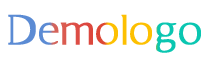
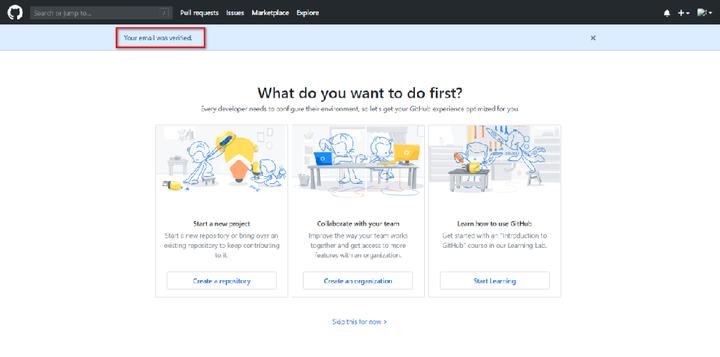
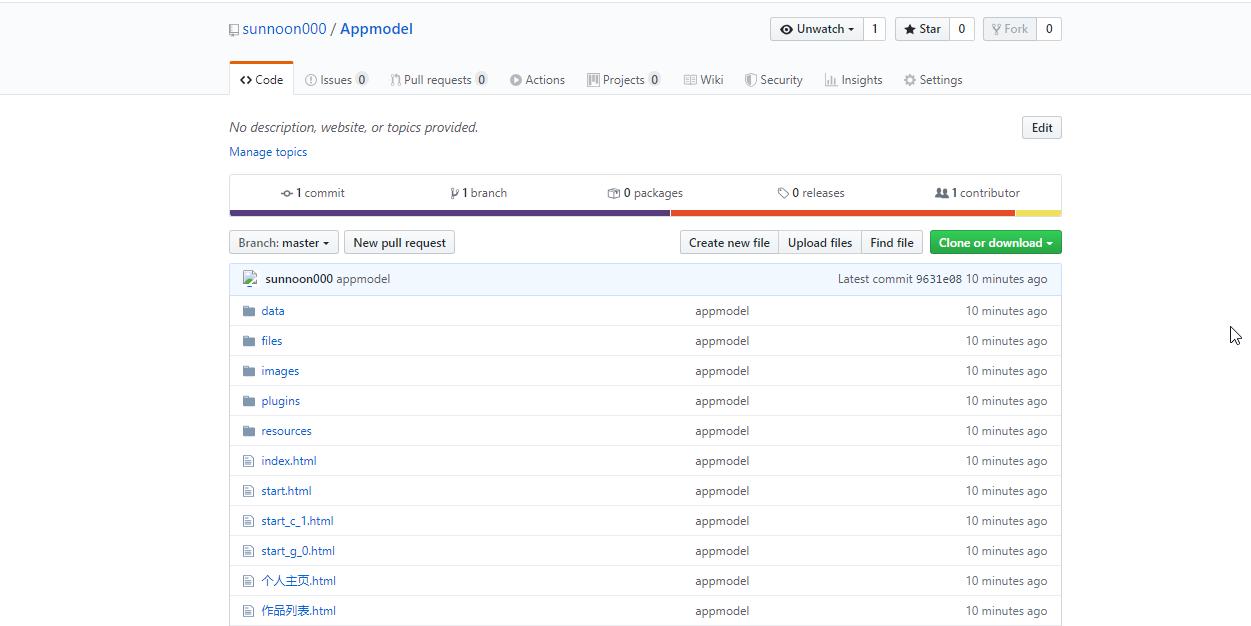
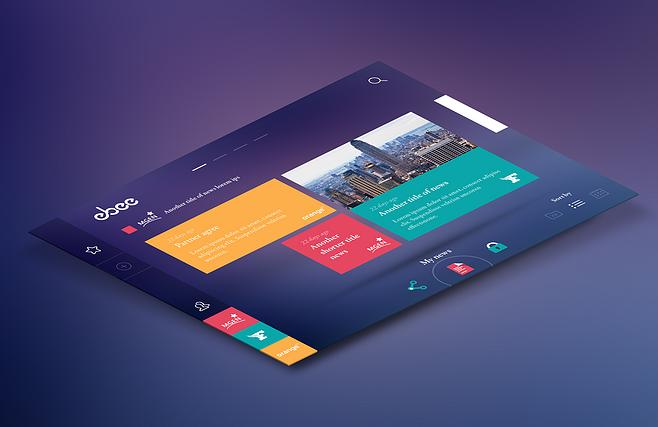
 沪ICP备19034891号-1
沪ICP备19034891号-1